文章摘要
这篇文章介绍了在运行代码时遇到的问题:`localhost:8080`端口已占用,并提供了解决方法。具体步骤包括使用命令`netstat -ano`查看端口占用情况,发现`TCP 0.0.0.0:8080`已使用,进程PID为11572。通过`tasklist`命令查找对应程序(如`ApplicationWebServer.exe`),并终止该进程以释放端口。最终,重新启动程序后,可以正常访问`8080`端口。文章简明扼要地总结了问题和解决方法。
1.运行代码后,报错:地址 localhost:8080 已在使用中
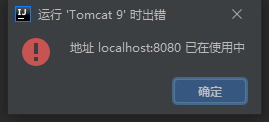
2.查看8080端口,是否被占用。Windows+R,弹出运行窗口,输入cmd,然后Enter键,如下图进入运行窗口。
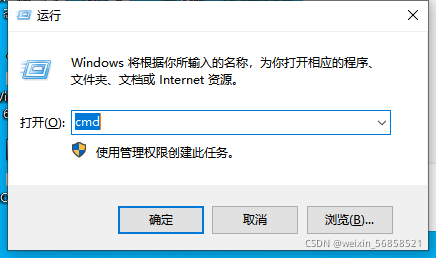
3.在运行窗口,输入:netstat -ano,然后Enter,如下图1。弹出下图2,发现TCP 0.0.0.0:8080,说明8080窗口已经被占用,进程PID是11572
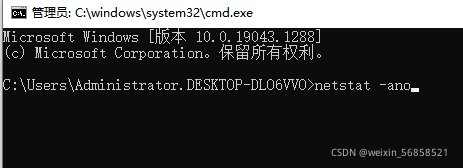
图1
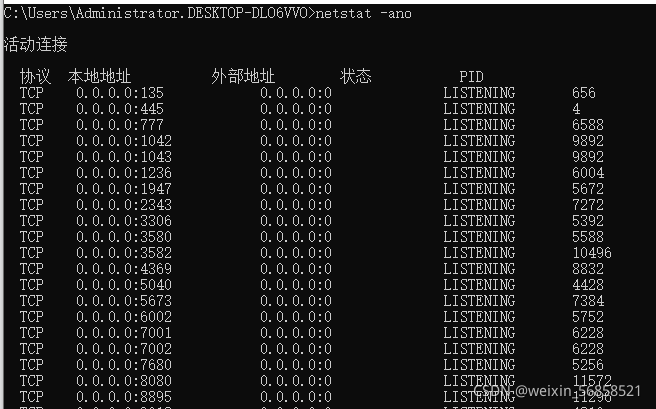
图2
4.输入tasklist,然后Enter键,弹出如下图3:找到8080对应的11572,就可以知道那个程序占用8080端口。
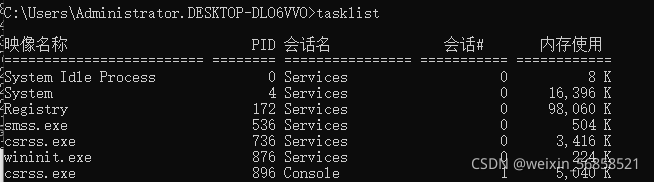
图3
如下图4,所示ApplicationWebServer.exe,占用了8080端口。

图4
或者输入: 端口号 查看端口号是否被占用;
输入:tasklist|findstr “PID数字” 可以直接查询那个程序占用了端口号。
5.进入任务管理器,找到ApplicationWebServer.exe,终止此任务程序。就可以重新运行程序代码,并进入8080端口。
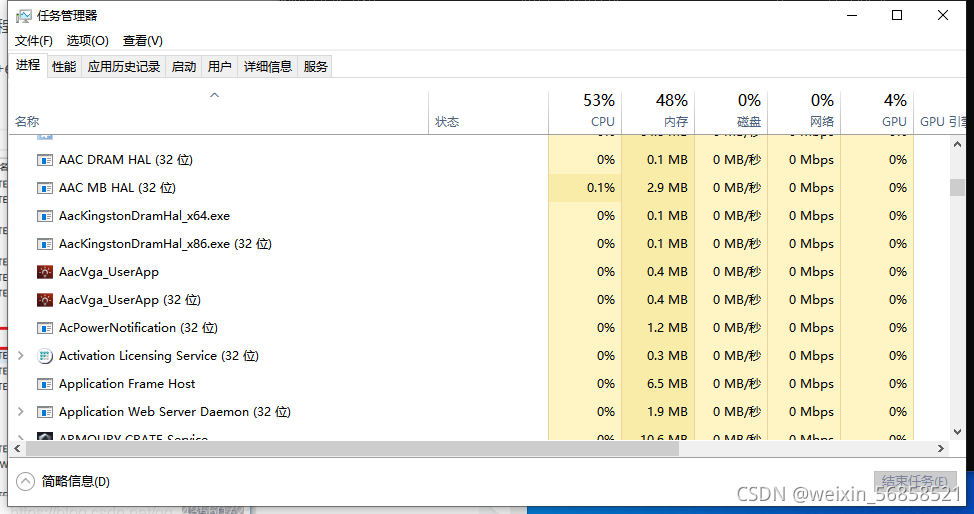
运行结果如下图,可以进入Tomcat的8080端口:
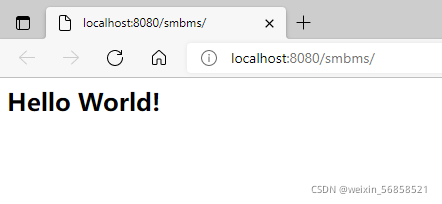
到此这篇关于localhost:8080已在使用中的解决方法的文章就介绍到这了,更多相关localhost:8080已在使用中内容请搜索脚本之家以前的文章或继续浏览下面的相关文章希望大家以后多多支持脚本之家!
您可能感兴趣的文章:Java?web访问http://localhost:8080/xx/xx.jsp报404错误问题的解决方法Tomcat启动成功但无法访问http://localhost:8080/的解决方法SpringBoot启动访问localhost:8080报错404的解决操作
© 版权声明
文章版权归作者所有,未经允许请勿转载。



